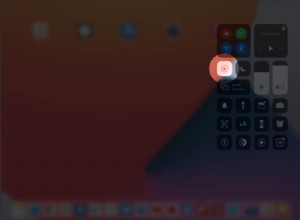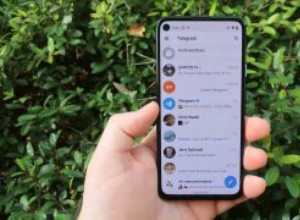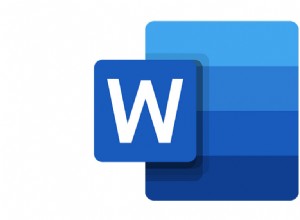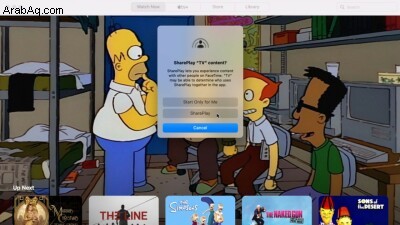
غالبًا ما تكون مشاهدة فيلم أو الاستماع إلى أغنيتك المفضلة أكثر إمتاعًا عندما يمكنك مشاركة التجربة مع الأصدقاء أو أفراد العائلة. لكن لا يمكنك دائمًا الالتقاء شخصيًا بسهولة. إذا كنت من مستخدمي Apple ، فيمكنك الالتقاء افتراضيًا لمشاركة هذه التجربة بفضل SharePlay على Mac. كل ما عليك فعله هو جذب الجميع إلى مكالمة FaceTime ، حيث يمكنك الاستماع بشكل جماعي إلى الأغاني على Apple Music ، أو مشاهدة فيلم أو برنامج تلفزيوني باستخدام Apple TV ، أو ببساطة مشاركة ما تفعله وتشاهده على شاشتك.
المتطلبات والقيود
SharePlay متاح على أجهزة Mac التي تعمل بنظام macOS Monterey 12.1 أو أعلى. للتحقق من إصدار نظام التشغيل الحالي لديك ، انقر على Apple أعلى اليمين وحدد حول جهاز Mac هذا . إذا كانت النافذة تعرض إصدارًا أقدم من macOS ، فانقر على تحديث البرنامج لتنزيل وتثبيت أحدث إصدار.
تعمل بعض التطبيقات فقط مع SharePlay في الوقت الحالي ، ولكن يتم تحديث المزيد لدعم هذه الميزة. ستجد مجموعة جيدة من التطبيقات التي تعمل مع SharePlay على جهاز iPhone أو iPad ، ولكن SharePlay على Mac محدود بشكل أكبر ، ويرجع ذلك أساسًا إلى عدم وجود العديد من تطبيقات الجهات الخارجية في Mac App Store. تساعد القدرة على مشاركة شاشتك في FaceTime في تعويض هذه القيود.
ضع في اعتبارك أنه من أجل مشاركة المحتوى من خدمة الاشتراك ، يجب أن يكون لدى جميع المستخدمين اشتراكهم الخاص في التطبيق. وبالمثل ، إذا كنت تشاهد فيلمًا أو عرضًا تلفزيونيًا تم دفع ثمنه ، فيجب أيضًا على جميع المشاركين في SharePlay شراء العنصر لمشاهدته معًا.
تشير صفحة معاينة متجر التطبيقات من Apple (تفتح في نافذة جديدة) لتطبيق SharePlay إلى بعض التطبيقات المدعومة لأجهزة iPhone و iPad. تكشف القائمة التالية عن بعض الأشياء التي يمكنك تجربتها على جهاز Mac أيضًا.
-
Apple Music (يفتح في نافذة جديدة)
-
Apple TV + (يفتح في نافذة جديدة)
-
الطقس CARROT (يفتح في نافذة جديدة)
-
لعبة التخمين لـ SharePlay (تفتح في نافذة جديدة)
-
Moon FM (يفتح في نافذة جديدة)
-
Night Sky (يفتح في نافذة جديدة)
-
بيانو مع الأصدقاء (يفتح في نافذة جديدة)
-
SmartGym:الجيم والتدريبات المنزلية (يفتح في نافذة جديدة)
-
فينيل (يفتح في نافذة جديدة)
تمكين SharePlay
قبل أن تتمكن من استخدام SharePlay ، تأكد من تمكينه في إعدادات FaceTime. افتح التطبيق وانتقل إلى FaceTime> التفضيلات ، ثم انقر على SharePlay علامة التبويب وحدد المربع بجوار SharePlay ، إذا لم تكن محددة بالفعل. يمكنك بعد ذلك إجراء مكالمة فيديو لجميع الأفراد الذين يرغبون في الانضمام إلى النشاط المشترك. ثم أطلق تطبيقًا تريد مشاركته مع الأشخاص الآخرين الموجودين في المكالمة. إليك كيفية عمل بعض التطبيقات المختلفة مع SharePlay.
مشاركة Apple Music
لمشاركة الأغاني من Apple Music ، يحتاج كل شخص في المكالمة إلى اشتراك Apple Music الخاص به. بعد بدء مكالمة FaceTime ، افتح تطبيق الموسيقى وحدد ألبومًا أو أغنية من مكتبة الموسيقى الخاصة بك أو من اختيارات Apple عبر الإنترنت. انقر فوق تشغيل الزر وانقر على SharePlay من القائمة المنبثقة.
سيتلقى الأشخاص الآخرون في المكالمة إشعار الانضمام إلى SharePlay ؛ يجب على كل شخص تحديد فتح الزر ، ثم الانضمام إلى SharePlay لبدء تشغيل الموسيقى للجميع. في المرة التالية التي تقوم فيها بتشغيل أغنية من Apple Music عبر مكالمة FaceTime ، يجب تشغيلها تلقائيًا لكل مشارك.
مشاركة Apple TV
بعد بدء مكالمة FaceTime ، افتح تطبيق Apple TV وابدأ في تشغيل فيلم أو عرض تلفزيوني. ستظهر قائمة SharePlay ؛ انقر فوق SharePlay لمشاركة الفيديو الحالي الخاص بك مع الأشخاص الآخرين الموجودين في المكالمة. سيحتاج الجميع إلى تحديد فتح في شريط الإشعارات ، ثم اختر الانضمام إلى SharePlay حتى يبدأ تشغيل الفيديو على جميع الأجهزة.
تشغيل لعبة التخمين لـ SharePlay
يمكنك لعب لعبة مع كل شخص في المكالمة إذا قمت جميعًا بتثبيت Guessing Game for SharePlay (يفتح في نافذة جديدة). قم بتشغيل التطبيق أثناء مكالمة FaceTime الخاصة بك وانقر فوق أحد الخيارات لبدء اللعبة. حدد فئة من الحزمة ، ثم انقر على SharePlay زر من القائمة المنبثقة.
للانضمام إلى لعبتك ، سيحتاج كل شخص آخر في مكالمة FaceTime إلى اختيار فتح من الإشعار ، ثم اختر الانضمام إلى SharePlay . ستظهر اللعبة بعد ذلك على شاشة الجميع. يمكنك محاولة تخمين إجابة سؤال ما عن طريق تحديده على شاشتك أو التحدث بصوت عالٍ.
عزف البيانو مع الأصدقاء
بعد أن يقوم كل شخص بتثبيت Piano with Friends (يفتح في نافذة جديدة) على أجهزتهم ، ابدأ مكالمة FaceTime الخاصة بك وقم بتشغيل التطبيق. انقر فوق SharePlay أعلى يسار الشاشة وحدد SharePlay . يمكن للآخرين الانضمام إلى اللعبة عن طريق اختيار فتح من الإشعار الذي يظهر على الشاشة ، ثم تحديد الانضمام إلى SharePlay . يمكنك بعد ذلك العزف على البيانو الافتراضي من خلال النقر على المفاتيح.
كيفية مشاركة شاشتك
بدلاً من مشاركة التطبيقات المدعومة مباشرةً ، يمكنك أيضًا مشاركة أي نافذة على شاشتك أو الشاشة بأكملها. للقيام بذلك ، ابدأ مكالمة FaceTime ، ثم انقر على SharePlay زر (الزر الثالث في أسفل اليسار). في نافذة FaceTime لمشاركة الفيديو ، اختر نافذة لمشاركة نافذة واحدة مفتوحة أو انقر على شاشة لمشاركة الشاشة بأكملها.
يمكنك بعد ذلك فتح أي تطبيق أو نافذة ، وستتم مشاركة الشاشة - بالإضافة إلى نشاطك عليها - مع الأشخاص الآخرين الموجودين في المكالمة. انقر على إيقاف مشاركة الشاشة في أي وقت لإيقاف مشاركة الشاشة.
تغيير إعدادات SharePlay
بمجرد إعداد SharePlay ، ستقوم التطبيقات التي تشاركها الآن بمشاركة المحتوى مع الآخرين تلقائيًا. يمكنك تغيير هذه الإعدادات إذا فتحت FaceTime واخترت FaceTime> التفضيلات ، ثم انقر على SharePlay التبويب. قم بإلغاء تحديد SharePlay لإيقاف تشغيل الميزة تمامًا.
يمكنك أيضًا تخصيص التطبيقات المدعومة مثل Apple Music و Apple TV لتحديد ما إذا كانت هذه التطبيقات تبدأ تلقائيًا جلسة SharePlay أو يتم تشغيلها يدويًا. إذا تم تحديد المفتاح ، فيجب أن تبدأ المشاركة تلقائيًا. إذا لم يتم تحديد المربع ، فيجب عليك تنشيط جلسة SharePlay يدويًا.